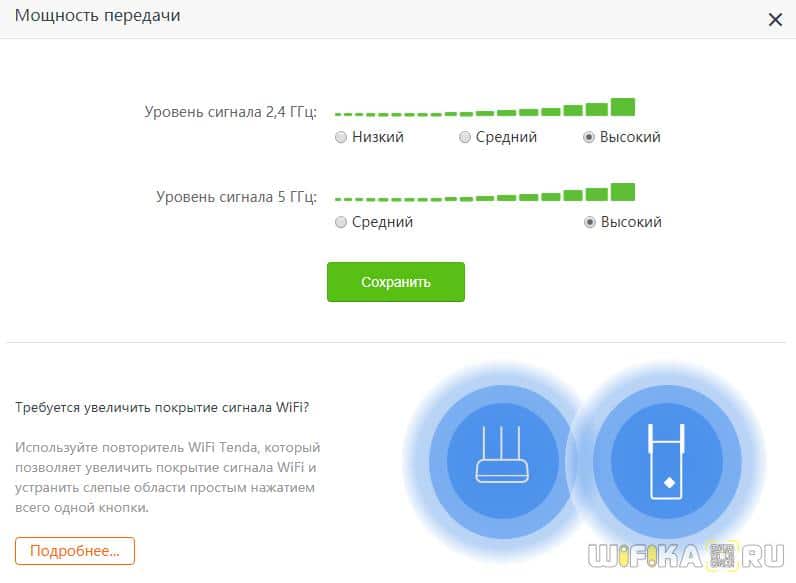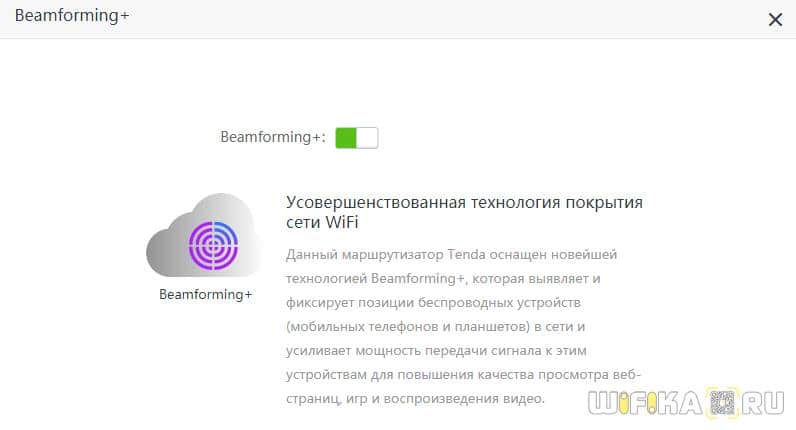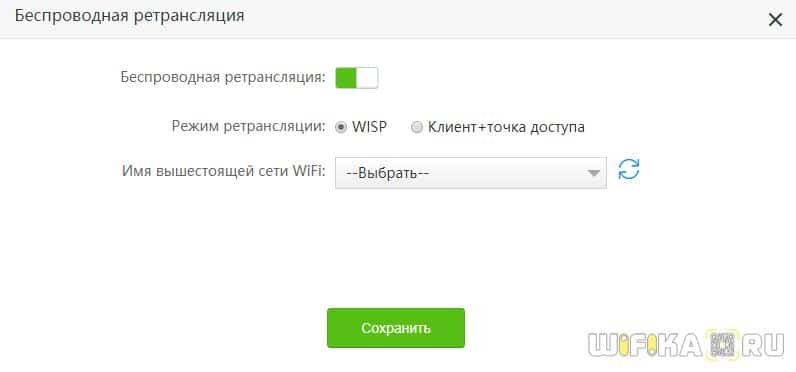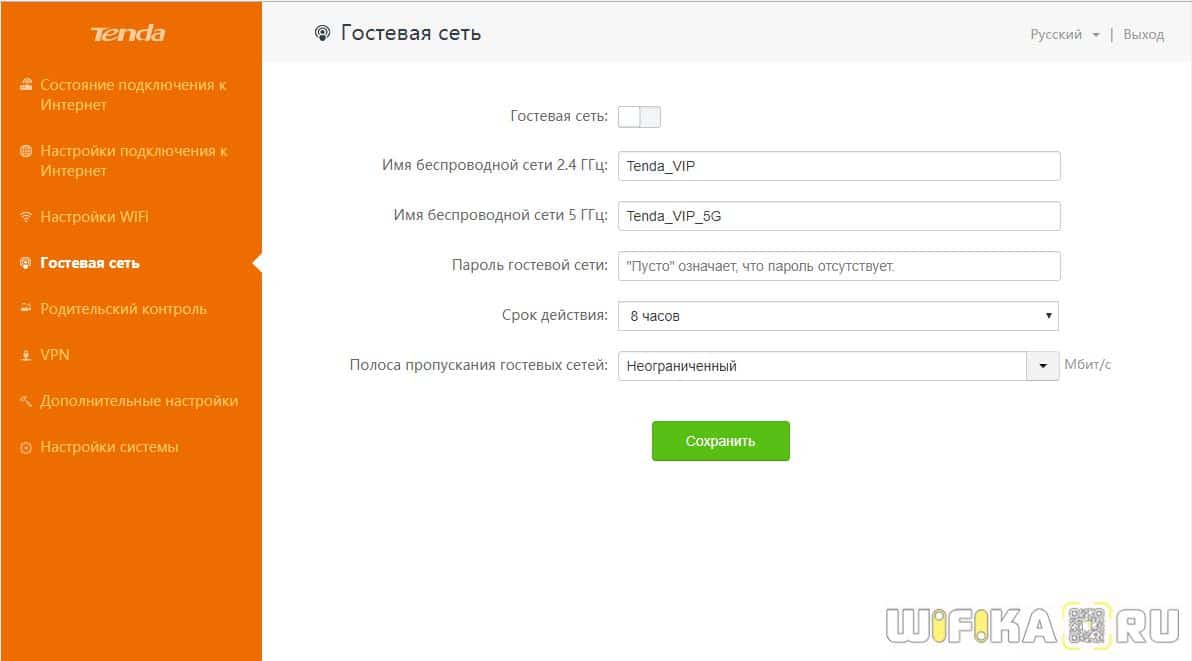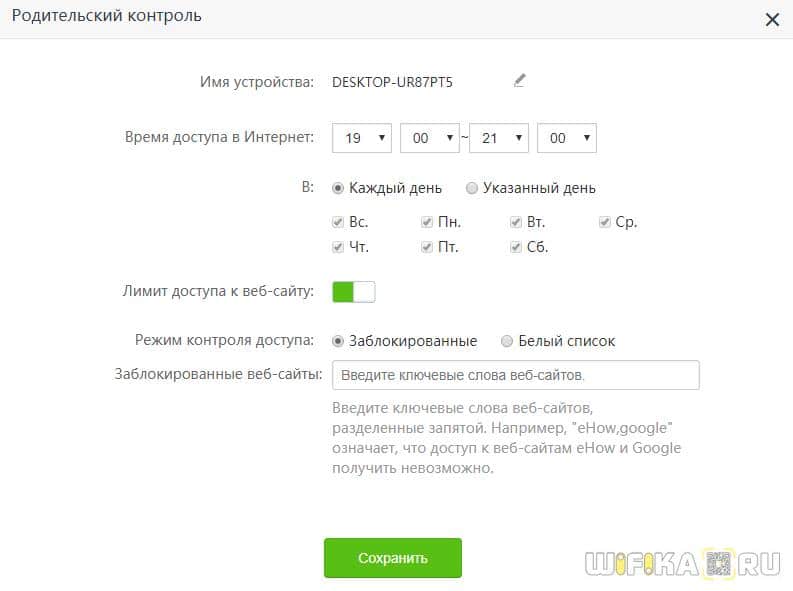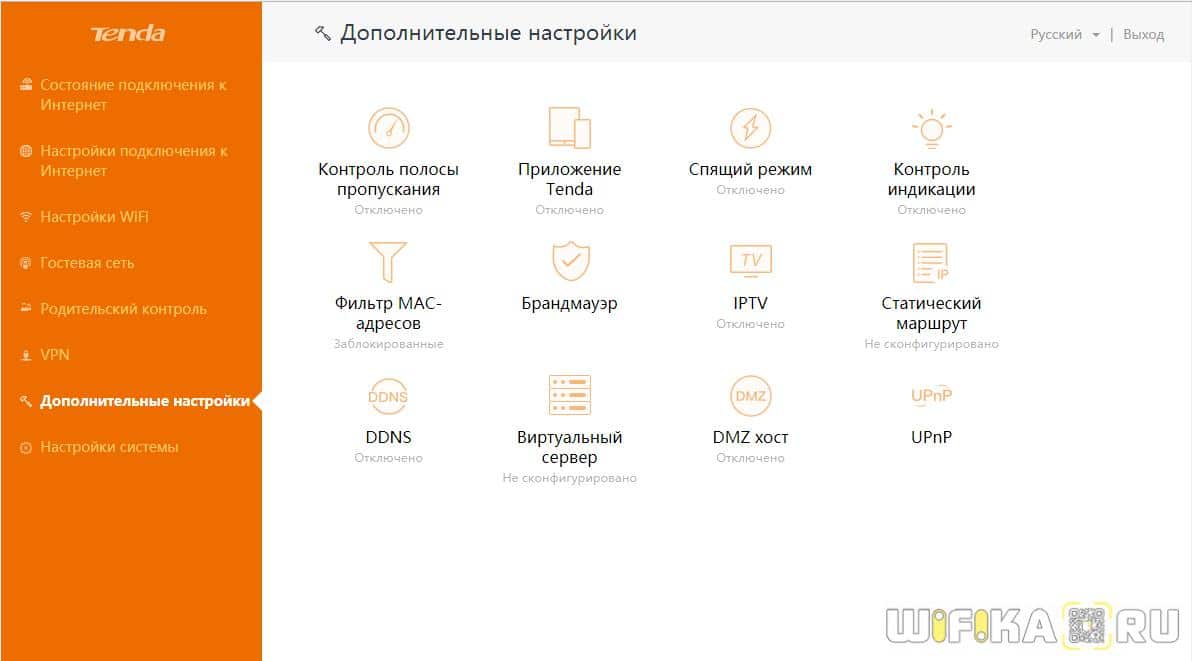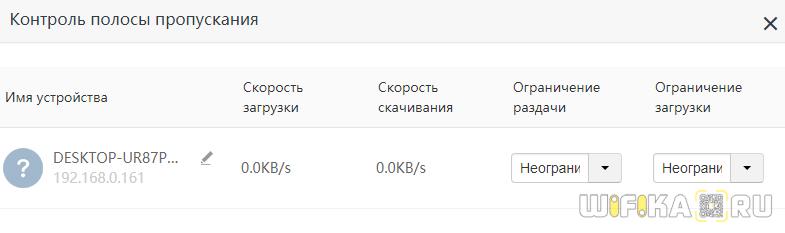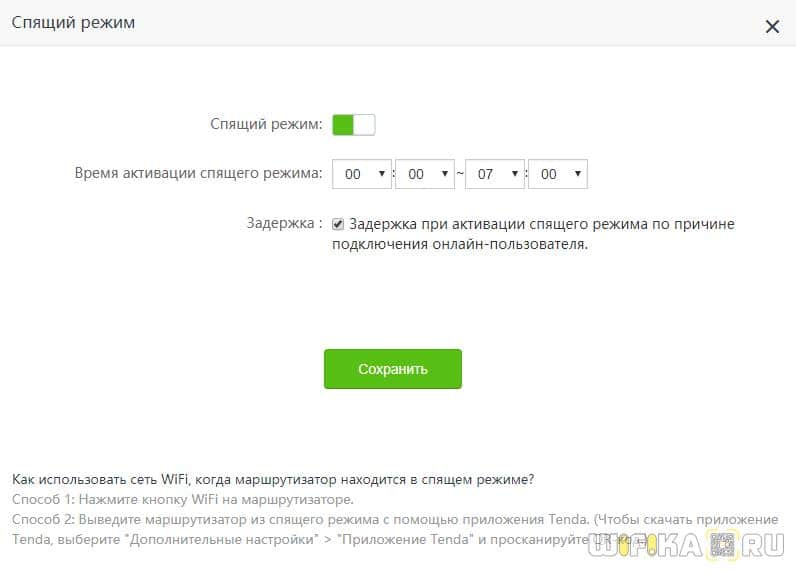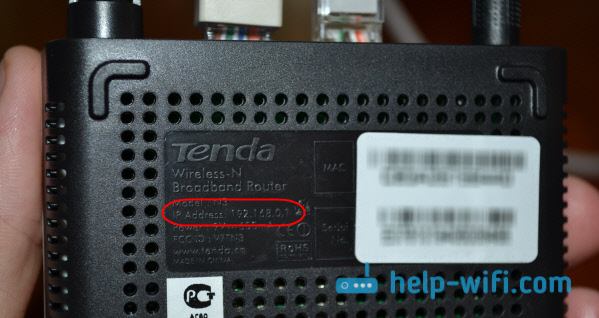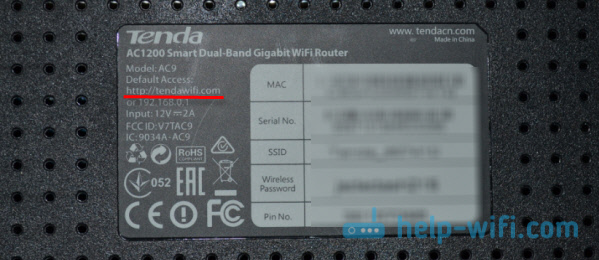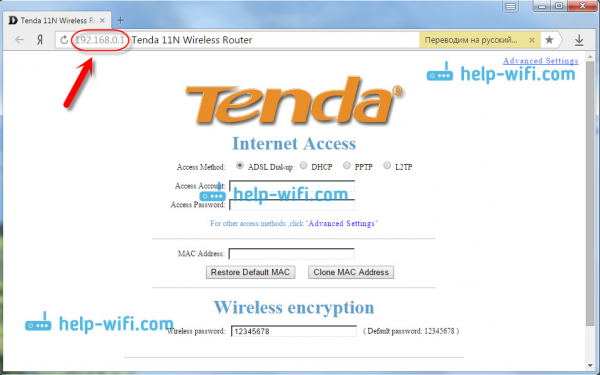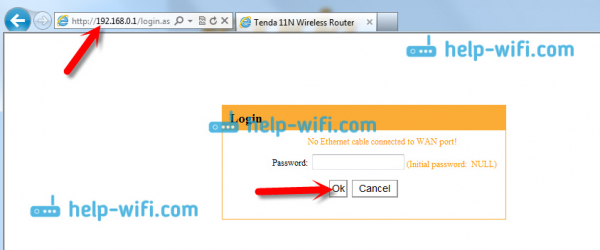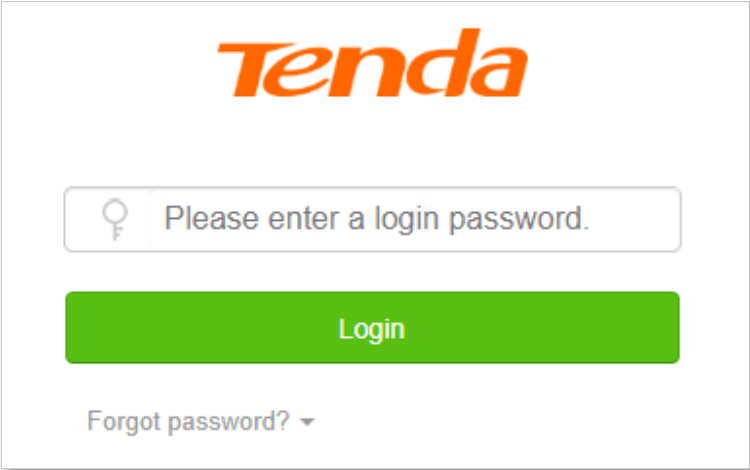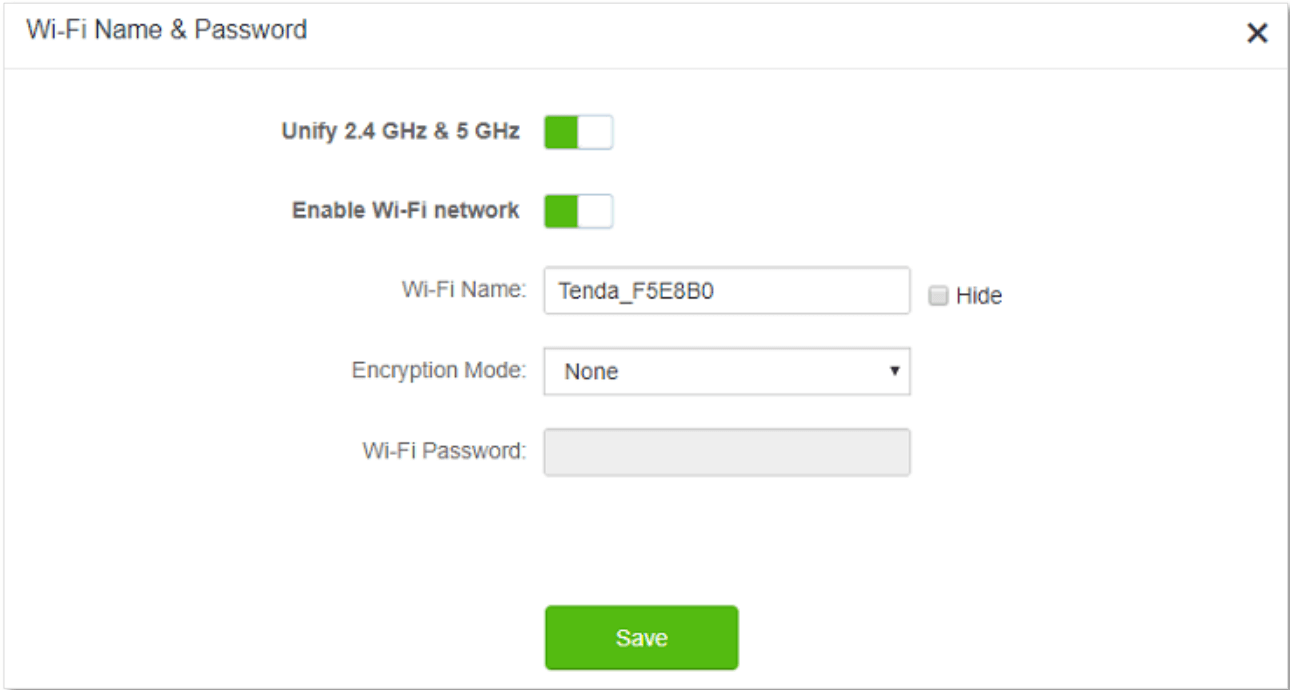- Как Открыть Вход в Роутер Tenda через Личный Кабинет TENDAWIFI.COM и 192.168.0.1, Веб-Интерфейс Настроек
- Как зайти в настройки роутера Tenda по адресу tendawifi.com?
- Подключение маршрутизатора Tenda и вход в мастер настроек 192.168.0.1
- Настройки маршрутизатора Тенда — tendawifi.com
- Настройки WiFi
- Дополнительные настройки
- Как зайти в настройки роутера Tenda? На адрес tendawifi.com
- Как войти в панель управления на Tenda?
- Заходим в панель управления роутера Tenda по адресу 192.168.0.1 или tendawifi.com
- Tendawifi.com
- How to login to Tendawifi.com?
- How to Change WiFi Password & SSID of Tenda Router?
Как Открыть Вход в Роутер Tenda через Личный Кабинет TENDAWIFI.COM и 192.168.0.1, Веб-Интерфейс Настроек
TENDAWIFI.COM — стандартные адрес для входа в роутер Tenda. Зайти в мастер настроек маршрутизатора Тенда также возможно по его ip адресу 192.168.0.1 Однако иногда возникает ошибка, из-за чего попасть в панель управления личным кабинетом не получается. В этой статье я покажу, как это исправить. А заодно мы посмотрим, как настроить wifi роутер Тенда на примере модели AC6, обзор на который уже есть на нашем сайте.
Как зайти в настройки роутера Tenda по адресу tendawifi.com?
Для входа в роутер Tenda можно использовать два адреса:
С последним могут возникнуть трудности — и вот почему. Если у вас до того, как вы решили поставить у себя дома роутер, к компьютеру интернет кабель был воткнут напрямую, то вполне вероятно, что в настройках сетевой карты TCP IPv4 компьютера были введены некие значения для подключения к всемирной паутине. Их необходимо убрать, а предварительно еще лучше куда-нибудь переписать — пригодится потом при настройке маршрутизатора.
Искать их нужно по следующей схеме: «Пуск — Панель управления — Сеть и Интернет — Центр управления сетями и общим доступом — Изменение параметров адаптера».
Кликаем правой кнопкой мыши по «Подключению по локальной сети» и открываем раздел «Свойства — Протокол интернета версии 4»
В этом окне необходимо поставить галочки на «Автоматическое получение» IP-адреса. В качестве айпишника можно, кстати, указать и адрес маршрутизатора Tenda — 192.168.0.1. То же самое касается DNS — либо прописываем IP ротуера, либо ставим «на автомат», иначе войти в настройки роутера Tenda по адресу «tendawifi.com» будет невозможно.
После этого сохраняем параметры сетевого адаптера и смело открываем панель роутера по адресу http://tendawifi.com или http://192.168.O.1 — при этом обратите внимание, что «0» — это именно цифра, а не буква! Эту ошибку часто допускают даже опытные пользователи.
Подключение маршрутизатора Tenda и вход в мастер настроек 192.168.0.1
Тем, кто взял Тенда впервые в своей жизни в руки, начать работу с маршрутизатором я бы рекомендовал через пошаговый мастер. Подключив к роутеру Tenda свой комп и зайдя по его IP адресу (192.168.0.1) или веб-адресу tendawifi.com, я обнаружил приятный сюрприз — новую прошивку админки. Интерфейс ее стал и на глаз приятнее, и проще для настройки, особенно для новичков. Знаете, когда берешь в очередной раз роутер одного и того же производителя и видишь ту же самую админку, которая отличается от предыдущей модели только наличием или отсутствием тех или иных пунктов меню, становится немного скучно. И не охота каждый раз подробно их описывать — отметили пару особенностей, и достаточно. Здесь же глаза прям загорелись и захотелось подробно поделиться увиденным с Вами!
Прежде всего, при первом входе вы сразу задаете пароль (потом его можно будет поменять) — как для сети WiFi, так и для доступа в админку — это здорово, так как меня, например, раздражает, когда поставишь роутер на заранее отведенное для него место, подключишь и спрячешь все провода, а потом бац — и вот тебе на, для того, чтобы его настроить нужно лезть смотреть наклейку на корпусе с данными для авторизации. Здесь же все сразу сам настраиваешь — удобно!
Перед подключением маршрутизатора рекомендую обнулить настройки Тенда, чтобы не возникло проблем с первоначальной конфигурацией системы.
На главной странице админки отображается текущая информация о работающих сетях, о подключенных девайсах и скорости.
Настройки маршрутизатора Тенда — tendawifi.com
Пройдемся по основным пунктам меню и обратим внимание на особенности прошивки. Прежде всего видим, что в разделе конфигураций Интернета имеются все доступные на данный момент типы подключения, адаптированные к российским реалиям.
Настройки WiFi
В Настройках WiFi множество подпунктов.
- Прежде всего можно включить или отключить и детально настроить сети на частотах 2.4 и 5 ГГц.
- Кроме того, есть возможность отрегулировать мощность сигнала (по сути, дальность) — чтобы противные соседи ни в коем случае не могли перехватить ваш халявный интернет!
- Также имеется регулировка расписания работы беспроводного сигнала — можно на время, когда вы интернетом не пользуетесь, его автоматически отключать.
- Beamforming — еще одна интересная особенность, которая заключается в том, что роутер самостоятельно распознает, где именно находится ваш подключенный к вай-фаю гаджет, и направляет сигнал именно в его сторону для лучшего качества приема. Более подробно об этой технологии можете прочитать отдельно.
- Сюда же разработчики решили поместить и переключение роутера в режим точки доступа или репитера.
- Смотрим дальше и находим, что Tenda AC6 имеет возможность создать две гостевые сети на разных частотах для того, чтобы ваши гости могли воспользоваться WiFi, но не могли подключиться к внутренним ресурсам локальной сети. Также отметим интересную особенность — можно ограничить время работы гостевой сети, а также максимальную скорость интернета.
- В разделе «Родительский контроль» мы можем детально сконфигурировать детали доступа к сети для определенного подключенного к роутеру устройства — ограничить время работы, доступ к тем или иным сайтам либо вообще поместить в черный список и запретить выход в интернет.
Дополнительные настройки
Из дополнительных опций отметим:
- Наличие возможности настроить полосу пропускания для каждого подключенного устройства в отдельности
- Есть поддержка IPTV — можно заказать эту услугу у провайдера, подключить в соответствующий порт LAN приставку, настроить и смотреть телевидение по интернету сразу по WiFi через роутер Tenda AC6.
- Спящий режим — еще одна разновидность работы по расписанию. Когда функция включена, индикаторы будет отключены, а сеть WiFi и USB-порт входят в режим ожидания, чтобы снизить потребление электроэнергии.
- Наличиствует также поддержка сервисов DDNS, в том числе и бесплатных, для организации доступа извне к внутренним ресурсам локальной сети.
- Еще одна интересная фишка для тех, кого раздражает мигание в темноте — можно задать расписание работы или совсем отключить световую индикацию роутера.
В последнем пункте меню «Настройки системы» находятся стандартные для всех маршрутизаторов системные регулировки — статистика, прошивка, перезагрузка, пароли и так далее
Как зайти в настройки роутера Tenda? На адрес tendawifi.com
У производителя маршрутизаторов Tenda есть ряд интересных недорогих моделей, которые быстро находят покупателей и поляризуют их. Недавно я писал об одном из таких маршрутизаторов — Tenda N3. В этой статье я хочу подробно рассказать о том, как войти в конфигурацию маршрутизатора Tenda. Это будет руководство для всех моделей этого производителя, потому что там все практически одинаково. Подробнее о том, как войти в панель управления, вы можете прочитать в статье о настройке маршрутизатора Tenda N3. Однако мы решили оставить все подробности для другой статьи.
Вам придется зайти в настройки маршрутизатора Tenda и сделать некоторые новые настройки, настроить маршрутизатор после покупки, изменить пароль, заблокировать устройство и т.д. Что это за настройки? Это простая страница, которая открывается в вашем браузере с IP-адресом вашего маршрутизатора. Честно говоря, сама панель управления Tenda N3 очень скучная, явно устаревшая и даже не на русском языке. Я не смог найти новую прошивку для Tenda N3, хотя я не знаю, изменилось ли что-нибудь (или изменится) с новой версией прошивки. Это будет темой другой статьи. Да, панель управления выглядит не лучшим образом, особенно по сравнению с конкурентами. Однако результат получился очень простым и продуманным, что самое главное для маршрутизатора.
Вам необходимо устройство, которое может получить доступ к настройкам. Лучшим решением, конечно же, является компьютер или ноутбук, который можно подключить к маршрутизатору через сетевой кабель. Однако если у вас нет ни одного из этих устройств, вы также можете получить доступ к настройкам Tenda с планшета или смартфона через Wi-Fi.
Как войти в панель управления на Tenda?
Первый шаг — подключить устройство, с которого вы хотите получить доступ к настройкам, к маршрутизатору. Этот шаг можно пропустить, если вы уже выполнили все соединения. Компьютеры/ноутбуки можно подключить с помощью кабеля. В комплект поставки маршрутизатора входит небольшой сетевой кабель. Вы можете просто использовать его для подключения компьютера к маршрутизатору.
Если нет, подключитесь через Wi-Fi. Если у вас новый маршрутизатор, который еще не был настроен, подключитесь к сети Wi-Fi со стандартным именем «Tenda_6 numbers», которое появляется при включении маршрутизатора. Сеть не имеет пароля, поэтому у вас не должно возникнуть проблем с подключением. Если что, обратитесь к нашей статье о подключении ноутбука к Wi-Fi.
Если все подключено, можно приступать.
Заходим в панель управления роутера Tenda по адресу 192.168.0.1 или tendawifi.com
Здесь все просто. Адрес, по которому вводятся настройки, находится в нижней части самого устройства. Наиболее часто используемый адрес — 192.168.0.1.
Откройте любой браузер и введите (или скопируйте) в адресную строку IP-адрес 192.168.0.1 (тот, который установлен на вашем маршрутизаторе).
Если ваш маршрутизатор новый и вы еще не настроили его, а также не изменили пароль по умолчанию для доступа к настройкам, панель управления, скорее всего, откроется сразу. Вы сможете продолжить настройку маршрутизатора.
Однако для доступа к настройкам может быть запрошен пароль. По умолчанию оставьте поле ‘Password’ пустым и нажмите ‘Ok’. Похоже, вам не нужно указывать логин, но по умолчанию это admin.
Если пароль (или пробелы) не совпадают, а поле «Пароль» просто очищено, и это все, что требуется для доступа к настройкам Tenda, скорее всего, пароль был изменен. Если вы этого не знаете, вам необходимо перезагрузить маршрутизатор. Имеется утопленная кнопка сброса, нажмите на нее острым предметом и удерживайте в течение 10 секунд.
Вот стандартные данные для доступа к панели управления
Собственно, это все. Если вы обнаружили, что что-то не работает, например, конфигурация не открывается, или вы не можете получить доступ к странице 192.168.0.1, пожалуйста, ознакомьтесь с нашей статьей о всех возможных причинах этой проблемы и их решениях.
Tendawifi.com
Tendawifi.com is the web-based admin panel of Tenda routers to login and change WiFi password, SSID, and default settings at http://tendawifi.com.
How to login to Tendawifi.com?
- Open a browser and type tendawifi.com or 192.168.0.1 in the address bar.
- Enter the login password, and click Login. The default Username is admin and Password is admin.
- You will be logged into your Tenda WiFi Router.
How to Change WiFi Password & SSID of Tenda Router?
- Open a browser and visit tendawifi.com or 192.168.0.1 to login to web UI of the router.
- Once logged in, choose Wi-Fi Settings >Wi-Fi Name & Password.
- Enter your preferred Wi-Fi network name (SSID) in Wi-Fi Name field.
- Select Encryption Mode as WPA/WPA2-PSK (recommended) and enter your new Wi-Fi Password in Wi-Fi Password field.
- Click Save to apply the changes.
Note: By default, Unify 2.4 GHz & 5 GHz function is enabled. However, if you want to configure both of your 2.4 GHz & 5 GHz WiFi networks separately, then disable that option.